Hur hittar jag artikeln med den största summan i ett bordssortiment?
Att hitta maxvärdet i en lista över värden är lätt för de flesta av Excel-användare, men har du någonsin försökt hitta objektet med den största summan i ett intervall enligt nedanstående skärmdump? I den här artikeln introducerar jag formlerna för att snabbt hitta värdet med den största summan i ett Excel-intervall.
Hitta värdet med största summan med formeln
 Hitta värdet med största summan med formeln
Hitta värdet med största summan med formeln
Om dina data matas in enligt nedanstående skärmdump kan du göra följande steg.
1. Välj en tom cell för att ange nummer 1, till exempel C4; skriv in 2 nedanför C5 och välj sedan C4: C5 och dra handtaget för automatisk fyllning för att fylla serien efter behov. Till exempel, om det finns fyra artiklar, behöver du bara fylla till 4. Se skärmdump:
2. Sedan i cellen bredvid siffran 1, till exempel D4, för att ange denna formel
| =INDEX($A$1:$A$12,MATCH(LARGE(MMULT(TRANSPOSE(ROW($A$1:$A$12)^0), IFERROR((LOOKUP(ROW($A$1:$A$12),1/ISERR(-$A$1:$A$12)*ROW($A$1:$A$12),$A$1:$A$12) =TRANSPOSE($A$1:$A$12))*$A$1:$A$12,0)),C4),MMULT(TRANSPOSE(ROW($A$1:$A$12)^0),IFERROR((LOOKUP(ROW($A$1:$A$12), 1/ISERR(-$A$1:$A$12)*ROW($A$1:$A$12),$A$1:$A$12) =TRANSPOSE($A$1:$A$12))*$A$1:$A$12,0)),0)) |

I formeln är A1: A12 dataområdet, C4 är cellen du anger 1 i steg 1, du kan ändra den efter behov. Nu har summan av varje artikel sorterats från största till minsta.
Om dina data visas enligt nedan kan du göra följande:
1. Välj en tom cell, till exempel D2, och ange 1 i den, ange 2 under D3, välj D2: D3 och dra sedan handtaget för automatisk fyllning för att fylla serien efter behov. Till exempel, om det finns fyra artiklar, behöver du bara fylla till 4.
2. Ange denna formel i cell E2
| =INDEX(A$1:A$8,MATCH(1,(COUNTIF(E$1:E1,A$1:A$8)=0)*(LARGE(SUMIF(A$1:A$8,A$1:A$8,B$1:B$8)*(MATCH(A$1:A$8,A$1:A$8,0)=ROW(A$1:A$8)-ROW(A$1)+1),D2)=SUMIF(A$1:A$8,A$1:A$8,B$1:B$8)),0)) |

I formeln är A1: A8 artikellistan, B1: B8 är försäljningen av varje artikel, D1 är cellen som innehåller 1 du har angett i steg 1, E1 är den tomma cellen ovanför formeln.
| Kutools för Excel, med mer än 300 praktiska funktioner, gör dina jobb enklare. |
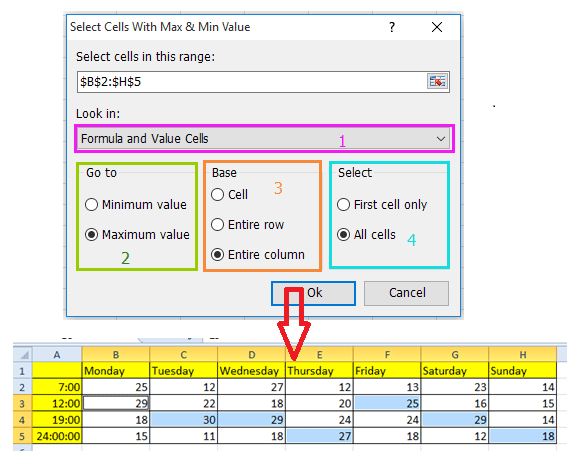
2) Ange för att ta reda på minvärde eller maxvärde i Gå till sektion;
3) Om du vill hitta maxvärde baserat på varje kolumn, kontrollera Hela kolumnen in Bas sektion;
4) För att ta reda på alla maxvärden, kontrollera Alla celler i Välj avsnitt, om du bara behöver hitta det första maxvärdet som visas, kontrollera Endast första cellen.
Bästa kontorsproduktivitetsverktyg
Uppgradera dina Excel-färdigheter med Kutools för Excel och upplev effektivitet som aldrig förr. Kutools för Excel erbjuder över 300 avancerade funktioner för att öka produktiviteten och spara tid. Klicka här för att få den funktion du behöver mest...

Fliken Office ger ett flikgränssnitt till Office och gör ditt arbete mycket enklare
- Aktivera flikredigering och läsning i Word, Excel, PowerPoint, Publisher, Access, Visio och Project.
- Öppna och skapa flera dokument i nya flikar i samma fönster, snarare än i nya fönster.
- Ökar din produktivitet med 50 % och minskar hundratals musklick för dig varje dag!
